Szerveznie kell a fényképeket Linuxon? Nézze meg a Digikamot! Ez egy digitális felügyeleti eszköz a Linux asztalon lévő fényképekhez. Címkézheti, rendezheti és importálhatja az Ön számára képeket, így nem kell manuálisan tennie.
SPOILER FIGYELMEZTETÉS: Görgessen le, és nézze meg a videó bemutatóját a cikk végén.
Telepítse a Digikam alkalmazást
A Digikam egy KDE alkalmazás, de tovább működiknagyjából minden Linux asztali környezet hibátlanul. A telepítéshez nyisson meg egy terminált és kövesse a Linux disztribúciójának megfelelő utasításokat.
Ubuntu
sudo apt install digikam
Debian
sudo apt-get install digikam
Arch Linux
sudo pacman -S digikam
Fedora
sudo dnf install digikam
OpenSUSE
sudo zypper install digikam
Általános Linux
A Digikam egy KDE alkalmazás, így bekapcsolhatóa legtöbb Linux disztribúció nem nehéz. A telepítéshez nyisson meg egy terminált és keressen a „digikam” -re a csomagkezelőben. Alternatív megoldásként kövesse ezeket az utasításokat, hogy az alkalmazás AppImage verziója működjön.
A Digikam AppImage használata nagyon jó, mivel a futtatásához minden szükséges benne van. Töltse le a rendszerére egy terminál megnyitásával és a wget letöltő eszköz.
wget http://mirrors.ukfast.co.uk/sites/kde.org/ftp/stable/digikam/digikam-5.9.0-01-x86-64.appimage
vagy 32 bites verzió esetén próbálja meg:
wget http://mirrors.ustc.edu.cn/kde/stable/digikam/digikam-5.9.0-01-i386.appimage
Most, hogy a Digikam a rendszerén van, el kell helyeznie valahova. A terminálon használja a mkdir parancsot, és hozzon létre egy AppImage mappát.
mkdir ~/AppImages
Használni a mv parancsra helyezze át a Digikam AppImage fájlt az újra ~ / AppImage Könyvtár.
mv digikam-5.9.0-01-*.appimage ~/AppImages
Helyezze a terminált az AppImage mappába a gombbal CD parancs.
cd ~/AppImages
Használja a chmod parancsot, és frissítse a Digikam AppImage fájl engedélyeket. Az engedélyek frissítése fontos lépés, mivel lehetővé teszi a fájl futtatását, mintha egy program lenne.
sudo chmod +x digikam-5.9.0-01-*.appimage
Indítsa el a kezdeti Digkam beállító eszközt a következővel:
./digikam-5.9.0-01-*.appimage
Kép rendezése a Digikam segítségével
Most, hogy a Digikam telepítve van a Linux PC-re,nyisd ki. Amint megnyílik, átveszi az első indító varázslót. Ez a varázsló segítséget nyújt a Digikam beállításában, a képek importálásában és az adatbázis létrehozásában. Ha elkészült a varázslóval, az alkalmazás betöltődik és készen áll a használatra.
A képek Digikamban történő katalogizálásának első lépése a képek gyűjteményekbe rendezése. Az alkalmazás első futtatásakor ez alapértelmezett gyűjteményt hoz létre a ~ / Képek. Ez a hely jó a kezdőknek, de ha nagyon sok kép van, valószínűleg a legjobb, ha ezeket több gyűjteményre osztja.

Új gyűjtemény létrehozásához nyisson meg egy terminált és használja a mkdir parancs új mappa létrehozásához. Nyugodtan hozhat létre annyi mappát, amennyire szüksége van.
mkdir -p ~/collection-1 mkdir -p ~/collection-2 mkdir -p ~/collection-3
Miután az összes gyűjtemény mappát beállította a merevlemezen, nyissa meg a fájlkezelőt, és kezdje el másolni a képfájlokat bennük. A gyűjteménymappák mindegyike megtalálható a /itthon/. Amikor az összes képet beállította a gyűjteménymappákba, térjen vissza a Digikamhoz, és kattintson a „Beállítások”, majd a „Digikam konfigurálása” elemre.
A beállítások területén keresse meg a „Gyűjtemények” elemet, és válassza ki. Ezután keresse meg a „Gyűjtemények” alatt a „helyi gyűjtemények” pontot, és kattintson az „Gyűjtemények hozzáadása” gombra.
Keresse meg az összes beállított egyedi gyűjteménymappát, majd kattintson az „OK” gombra a mentéséhez.
Albumok létrehozása
Az első az egyéni gyűjteménymappák beállításalépés egy jó fényképkatalógus felállításához a Digikamon. A következő lépés az, hogy ezeket a képeket albumokra bontja, hogy gyűjteménye rendezett legyen és könnyen áttekinthető legyen.
Nézze meg az oldalsávot, és válassza ki a gyűjteményt. Ha egy oldalgyűjteményt választ, az összes fényképet feltölti a Digikam munkaterületre.
Ossza át az összes betöltött képet (miközben lenyomva tartja a gombot) Ctrl), és válassza ki a gyűjtemény összes fotóját, amelyet hozzá szeretne adni az albumhoz. Ezután, amikor az összes kívánt kép kiválasztva, engedje el a Ctrl gombot, és kattintson a jobb gombbal a kiválasztott képek egyikére. A jobb egérgombbal kattintson az „albumba lépés” opcióra.
Az „albumba lépés” elemre kattintva megjelenik egy album ablak. Kattintson az ablakban az „új album” gombra.
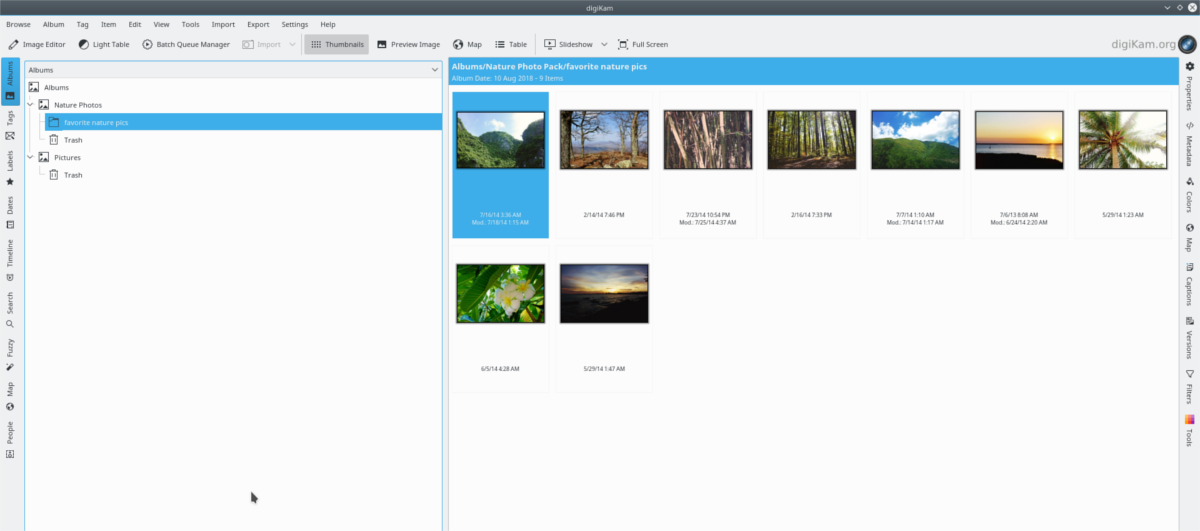
Töltse ki az információkat az „új album” ablakban és kattintson az „OK” gombra, amikor minden jól néz ki az új album létrehozásához.
Képek címkézése
A gyűjtemények és az albumok segítenek a képek rendezésében. Nélkülük unalmas a képfájlokat átnézni a Digikamban. A digitális fotókönyvtár azonban soha nem lesz igazán szervezett, amíg nem használja ki a Digikam „tag” funkciót.
Képfájl címkézéséhez a Digikam alkalmazásban keresse meg az albumát. Kattintson a jobb gombbal rá, és válassza az „assign tag” menüpontot.
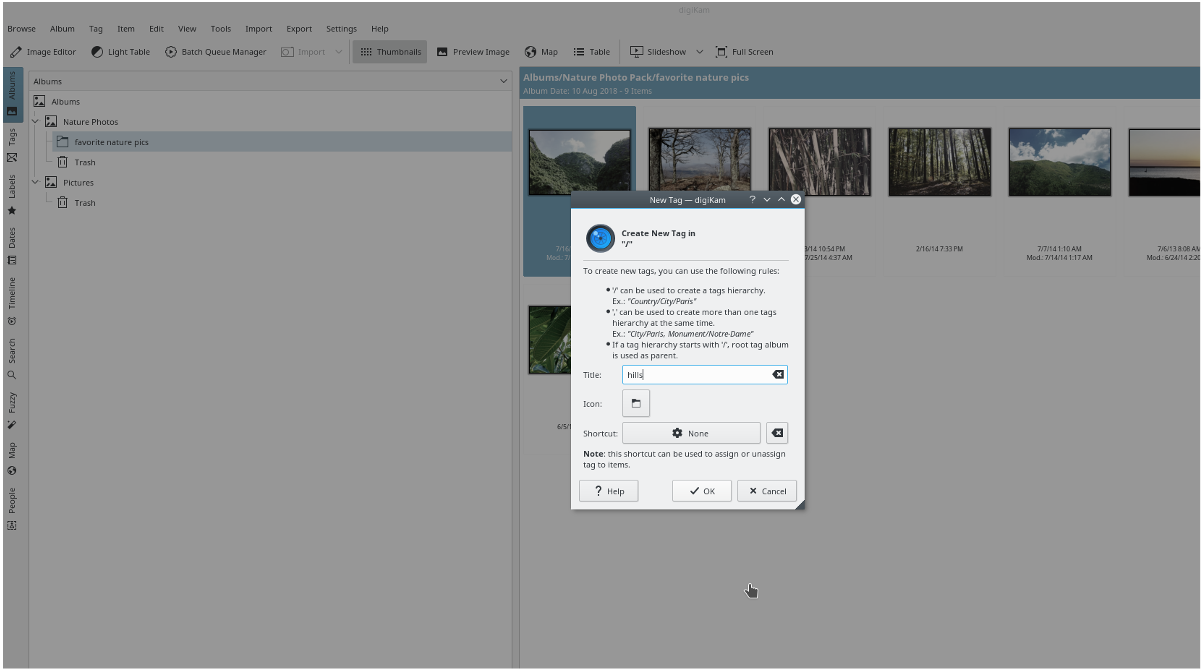
Az „Címke hozzárendelése” menüben kattintson az „Új címke hozzáadása” opcióra. Innentől töltse ki azt a címkét, amelyet hozzá szeretne rendelni a fényképhez. Addig ismételje ezt a folyamatot, amíg az összes kép rendelkezik releváns címkékkel.
Ha kész, akkor a teljes Digikam fotókönyvtár kereshető. Egy fénykép megkereséséhez az adatbázisban kattintson a bal oldalon található „keresés” gombra, és írja be a megfelelő címkét (kulcsszó) a mezőbe.
Ha fotókat és videókat is szerveznie kell Linuxon, érdemes megnéznie a Rapid Photo Downloader alkalmazást.











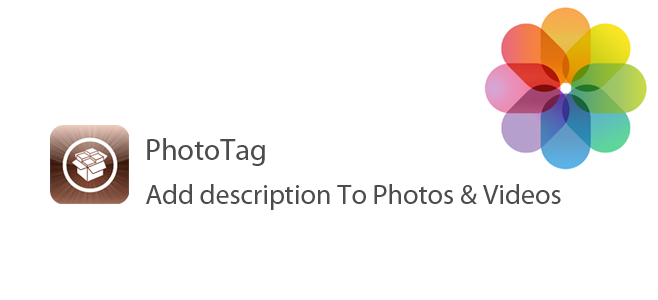

Hozzászólások